

Stránka PDF může obsahovat obsah související s produkcí, který se ocitne mimo hranice konečné stránky. Obsah související s produkcí může zahrnovat oblast přesahu, tiskové značky atd. K řízení takového obsahu může stránka PDF obsahovat až pět samostatných ohraničení:
[Rámeček média] (výchozí)
Rámeček média se používá při prvním otevření dokumentu bez naprogramovaných stránek.
PRISMAprepare Go používá rámeček média každé stránky k přiřazení velikosti média pro danou stránku.
Po přiřazení velikosti média již aplikace PRISMAprepare Go rámeček média aktivně nepoužívá.
Rámeček média existuje vždy a jde o největší rámeček PDF.
[Rámeček přesahu]
Rámeček přesahu může kromě obsahu stránky obsahovat i oblast přesahu.
Oblast přesahu je obvykle o 3 až 5 mm větší než rámeček oříznutí.
[Rámeček oříznutí]
Rámeček oříznutí definuje zamýšlené rozměry konečné stránky.
Oříznutá stránka obsahuje obsah stránky.
U každé stránky je rámeček oříznutí roven velikosti stránky.
Velikost stránky proto může být teoreticky pro každou stránku PDF jiná.
[Rámeček oříznutí]
Rámeček oříznutí definuje oblast, do které bude oříznut obsah stránky.
Rámeček oříznutí může kromě oblasti přesahu a obsahu stránky obsahovat i tiskové značky, značky oříznutí, barevné pruhy atd.
Tiskové značky apod. jsou odstraněny z původní stránky PDF.
[Rámeček tvorby]
Může definovat oblast speciálního zájmu na stránce. Aplikace jej používají zřídka.
Aplikace PRISMAprepare Go nepoužívá rámeček tvorby.
U každé stránky je rámeček oříznutí vždy roven velikosti stránky. Rámeček média nemusí být roven médiu dokumentu. Například brožuru vytváří aplikace PRISMAprepare Go pomocí dvou stránek na jednu stranu média. Každá stránka má vlastní rámeček média, který není roven médiu brožury.
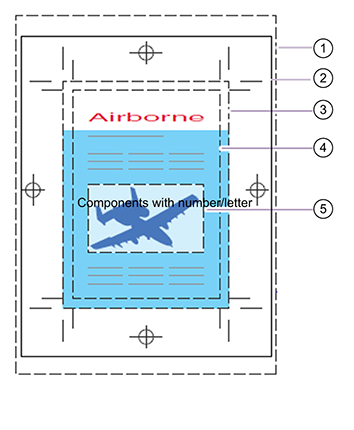
Aplikace PRISMAprepare Go vytvoří případné chybějící rámečky PDF při prvním otevření dokumentu bez naprogramovaných stránek v aplikaci PRISMAprepare Go:
Pokud není definován žádný rámeček oříznutí, ale je definován rámeček přesahu, má rámeček oříznutí velikost rámečku přesahu.
Pokud není definován ani rámeček přesahu, ale je definován rámeček oříznutí se změnou velikosti, pak rámeček oříznutí i rámeček přesahu mají velikost rámečku oříznutí se změnou velikosti.
Nakonec, pokud není definován ani rámeček oříznutí se změnou velikosti, pak rámeček oříznutí, rámeček přesahu a rámeček oříznutí se změnou velikosti mají velikost rámečku média. Rámeček média je na stránce PDF přítomen vždy.
Platí následující pravidla velikostí:
[Rámeček média] > [Rámeček oříznutí] > [Rámeček přesahu] > [Rámeček oříznutí].
Při změně velikosti stránky aplikace PRISMAprepare Go automaticky změní rámeček oříznutí.
Aplikace PRISMAprepare Go automaticky udržuje poměry mezi rámečky PDF podle pravidel pro velikost.
[Rámeček média] > [Rámeček oříznutí] > [Rámeček přesahu] > [Rámeček oříznutí].
Obsluha může změnit rámečky PDF ručně.
Pokud například některé stránce přiřadíte menší médium, můžete zmenšit velikost stránky. Nyní aplikace PRISMAprepare Go automaticky upraví rámeček oříznutí. Pokud přiřadíte větší médium a nezměníte velikost stránky, aplikace PRISMAprepare Go rámeček oříznutí neupravuje. V případě potřeby musí obsluha ručně změnit i ostatní rámečky PDF.
Ve výchozím nastavení se tiskne obsah rámečku přesahu, pokud dokument obsahuje oblast přesahu; v opačném případě se tiskne obsah rámečku oříznutí se změnou velikosti.
Obsah, který se má vytisknout, můžete změnit na kartě panelu [Nastavení]. V tomto dialogovém okně můžete vybrat, které rámečky PDF se musí vytisknout.